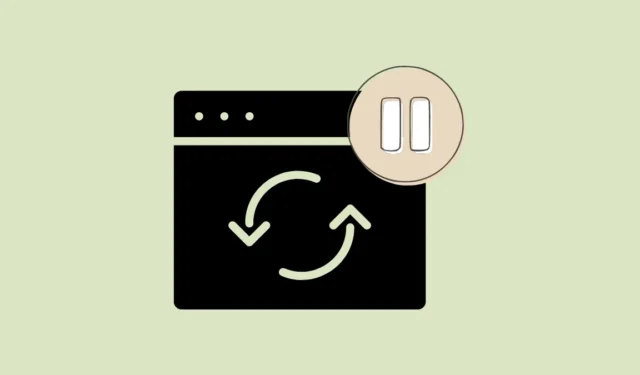
방법 1: 설정 앱에서 Windows 업데이트 일시 중지
- 설정 앱을 열고 왼쪽 하단에 있는 ‘Windows 업데이트’를 클릭합니다.
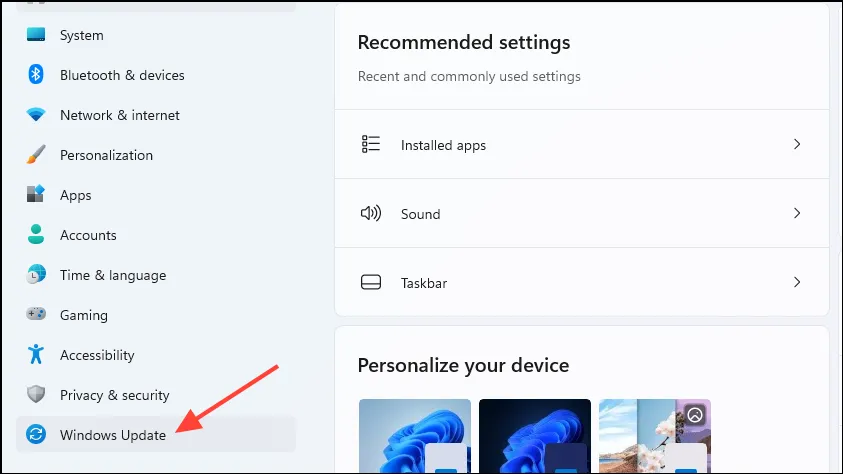
- Windows Update 페이지에서 ‘업데이트 일시 중지’ 옵션을 찾을 수 있습니다. 오른쪽에 있는 드롭다운 메뉴를 클릭하고 업데이트를 일시 중지하려는 주 수를 클릭합니다.
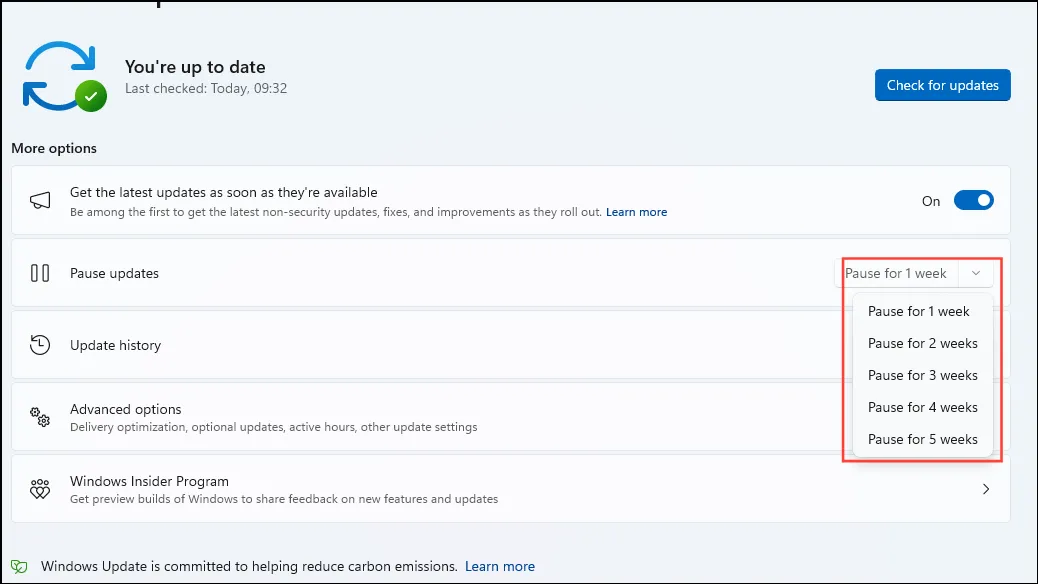
- 한 번에 최대 5주 동안 업데이트를 일시 중지할 수 있습니다.
PC에서 업데이트가 설치되는 것을 영구적으로 중지하려면 업데이트를 비활성화해야 합니다.
방법 2: 레지스트리 편집기를 사용하여 업데이트 비활성화
- 시작 메뉴를 열고 ‘Regedit’를 입력한 다음 ‘관리자 권한으로 실행’ 옵션을 클릭하세요.
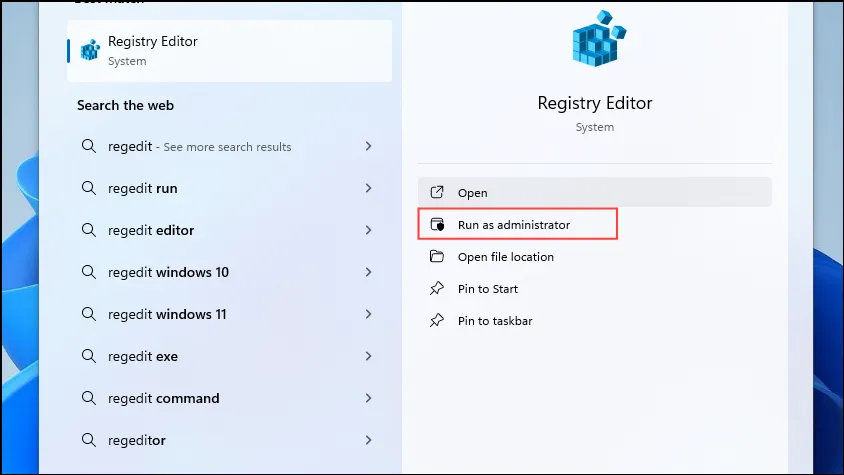
- 레지스트리 편집기가 열리면 위쪽 주소창에 다음 주소를 붙여넣고 Enter 키를 눌러 해당 주소로 이동합니다.
HKEY_LOCAL_MACHINE\SOFTWARE\Policies\Microsoft\Windows
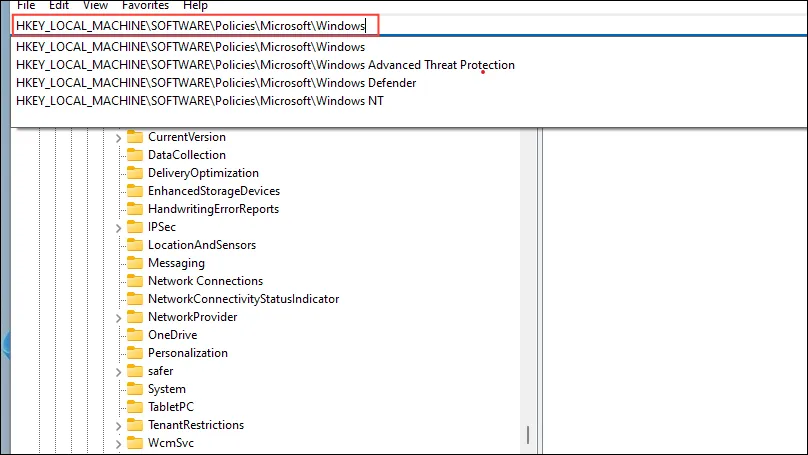
- ‘WindowsUpdate’ 키가 있는지 확인하세요. 없으면 ‘Windows’ 폴더를 마우스 오른쪽 버튼으로 클릭한 다음 ‘새로 만들기’를 클릭하고 ‘키’를 클릭합니다. 새 키의 이름을 ‘WindowsUpdate’로 지정합니다.
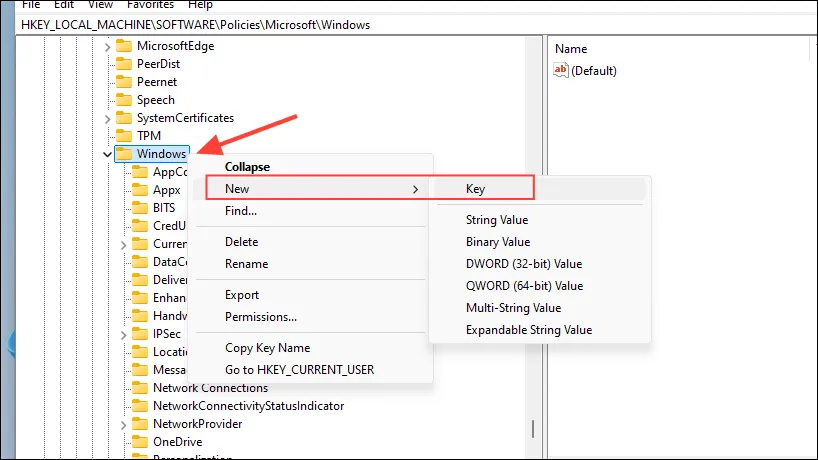
- 그런 다음 새로 만든 WindowsUpdate 키를 마우스 오른쪽 버튼으로 클릭하고 다시 ‘새로 만들기’로 이동한 다음 ‘키’로 이동합니다. 이 키의 이름을 AU로 지정합니다.
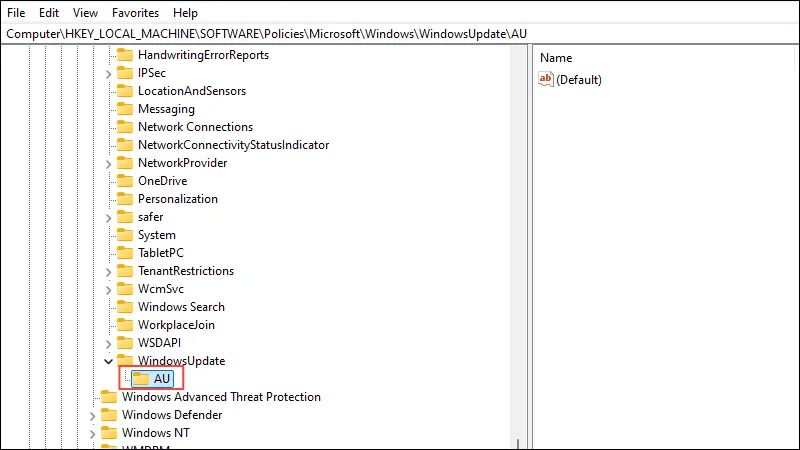
- 이제 ‘AU’ 키를 마우스 오른쪽 버튼으로 클릭하고 ‘새로 만들기’를 클릭한 다음 ‘D-WORD(32비트) 값’을 클릭합니다. D-word 값의 이름을 ‘NoAutoUpdate’로 지정합니다.
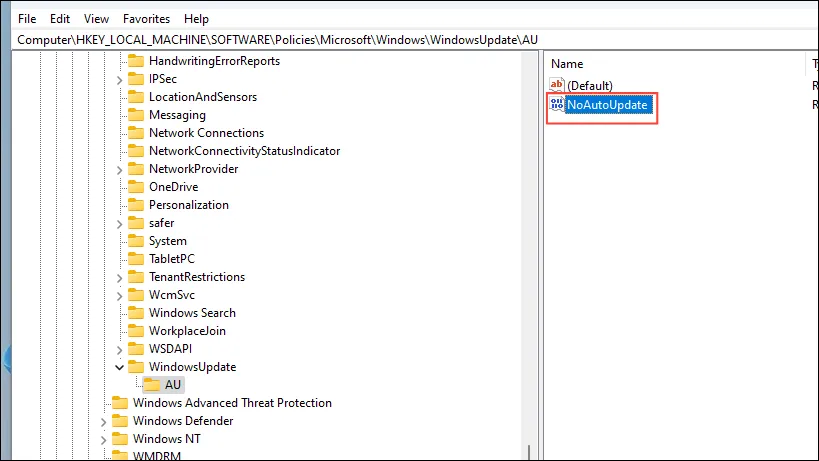
- 오른쪽에 있는 ‘NoAutoUpdate’ 값을 두 번 클릭하고 값을 .으로 변경합니다
1. 그런 다음 확인을 클릭하고 컴퓨터를 다시 시작하여 변경 사항을 적용합니다.
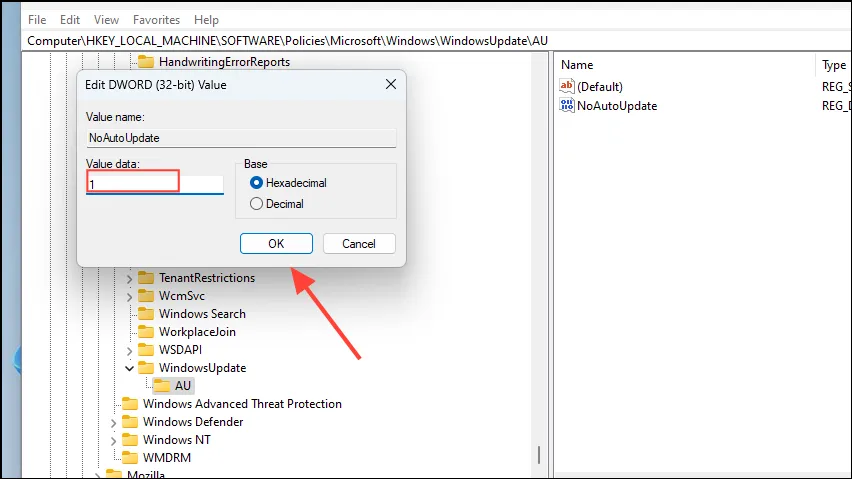
방법 3: 그룹 정책 편집기로 업데이트 비활성화
- 시작 메뉴를 열고 를 입력한
Group Policy후 ‘그룹 정책 편집’을 클릭합니다.
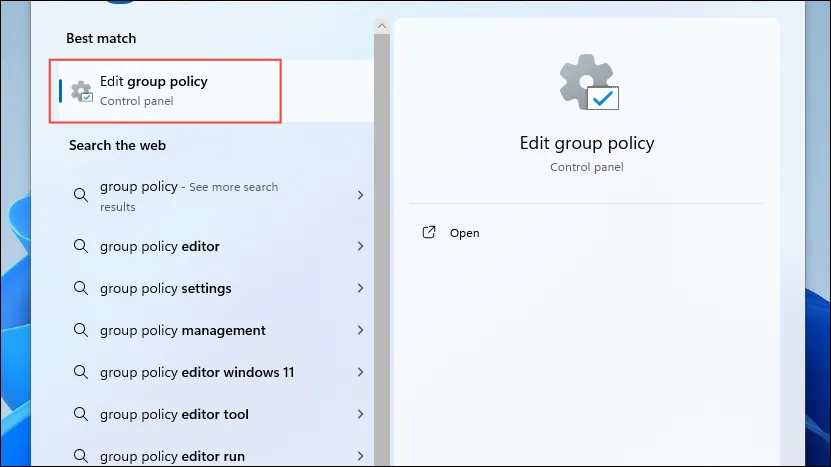
- 그룹 정책 편집기에서 왼쪽의 ‘컴퓨터 구성’을 클릭하고 ‘관리 템플릿’으로 이동합니다. 그런 다음 ‘Windows 구성 요소’를 두 번 클릭합니다.
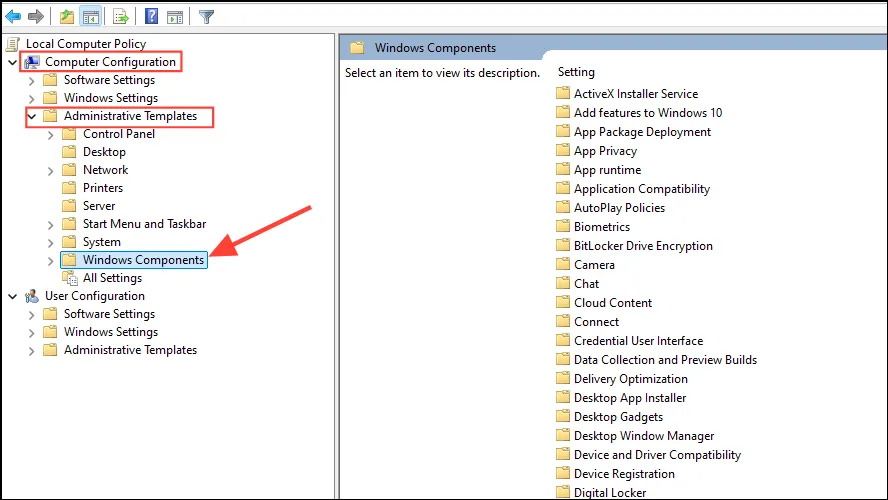
- Windows 구성 요소 디렉토리에서 아래로 스크롤하여 ‘Windows 업데이트’를 클릭한 다음 ‘최종 사용자 환경 관리’를 클릭합니다.
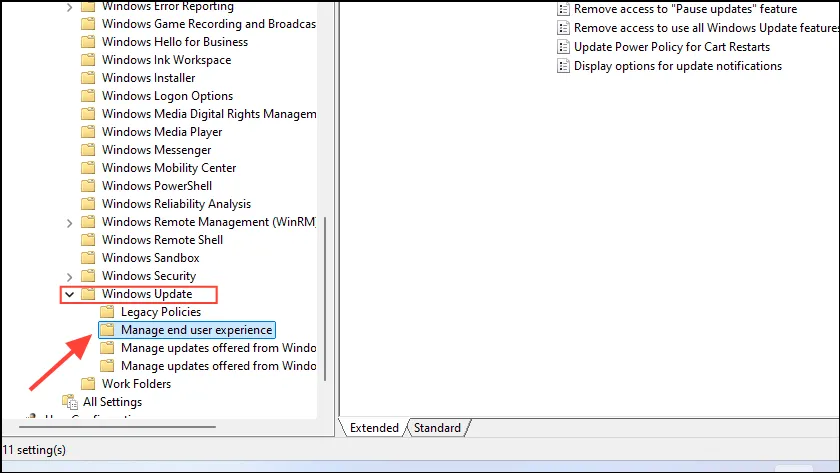
- 오른쪽에 있는 ‘자동 업데이트 구성’을 두 번 클릭합니다.
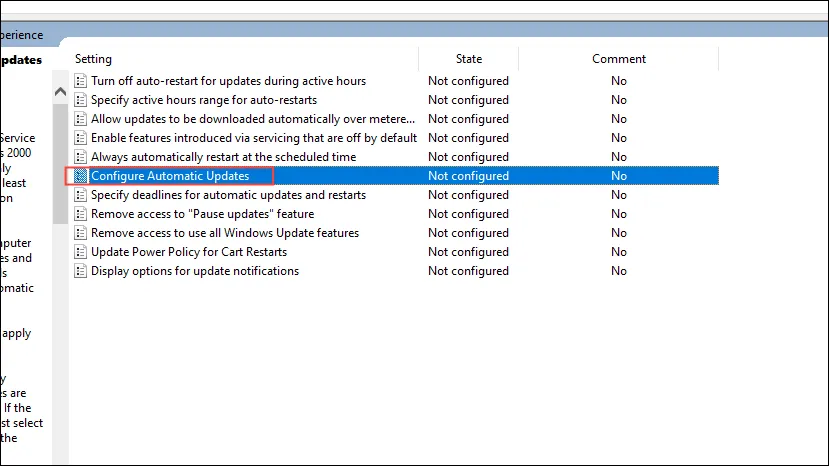
- 나타나는 팝업에서 왼쪽에 있는 ‘활성화됨’ 옵션을 클릭한 다음 드롭다운 메뉴를 클릭하고 ‘2 – 다운로드 및 자동 설치 알림’을 선택하세요.
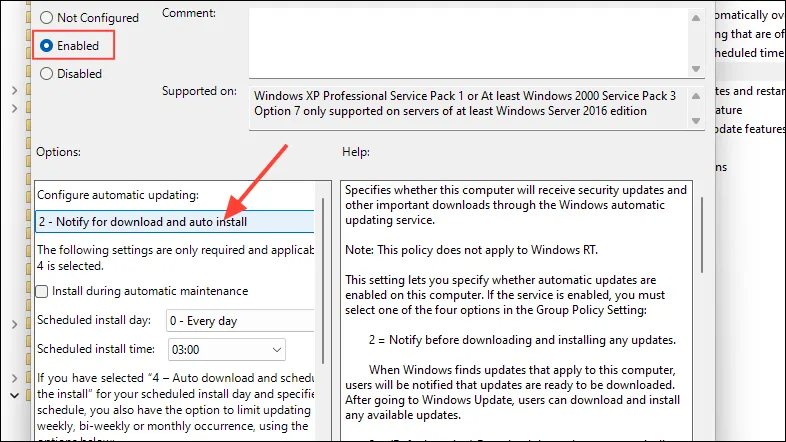
- 마지막으로 ‘적용’ 버튼을 클릭한 다음 ‘확인’을 클릭합니다.
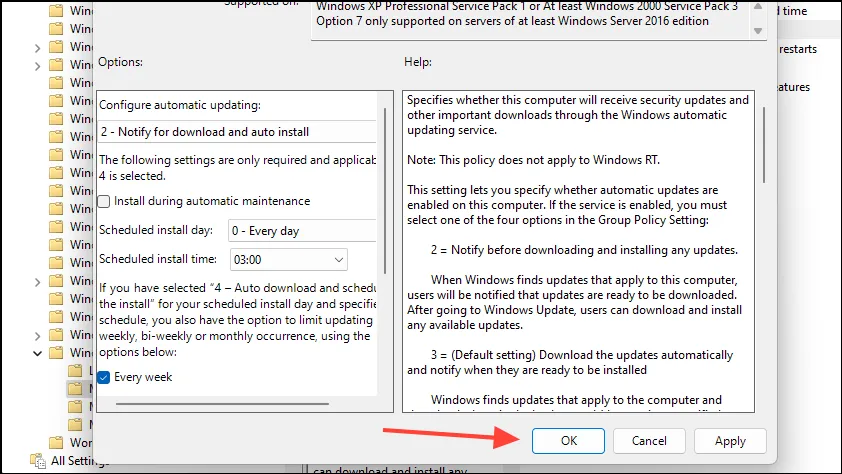
방법 4: Windows 업데이트 서비스 비활성화
- 시작 메뉴를 열고 를 입력한
services.msc후 ‘관리자 권한으로 실행’을 클릭합니다.
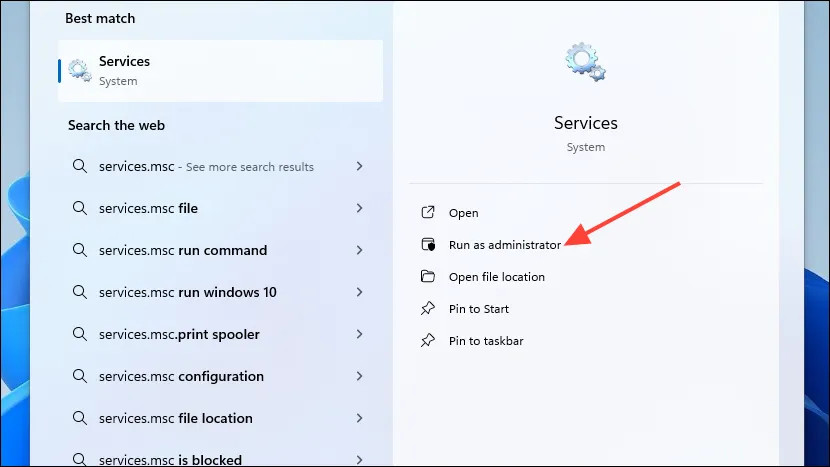
- 유틸리티가 열리면 Windows Update 서비스로 스크롤하여 마우스 오른쪽 버튼을 클릭하고 ‘속성’을 클릭합니다.
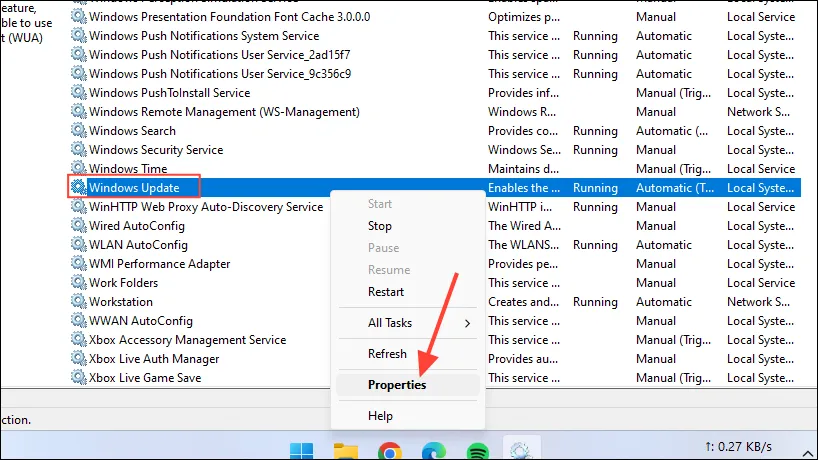
- 속성 창에서 ‘시작 유형’ 옵션의 오른쪽에 있는 드롭다운 메뉴를 클릭하고 ‘사용 안 함’을 클릭합니다.
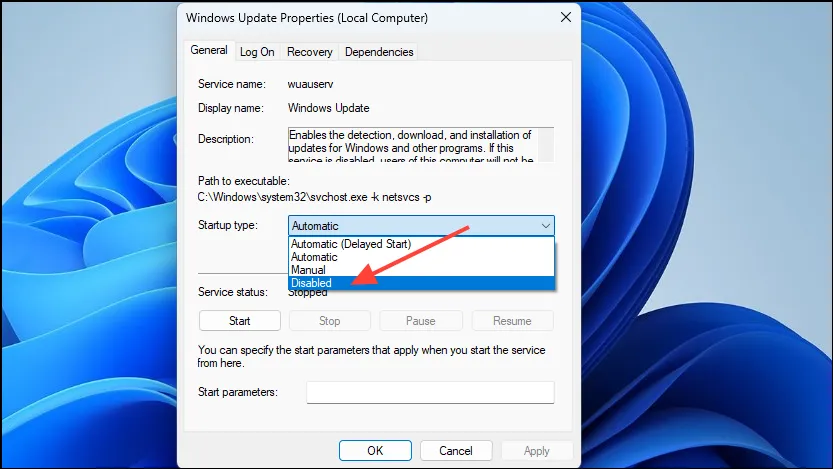
- PC를 재부팅하기 전에 ‘적용’ 버튼을 클릭한 다음 ‘확인’ 버튼을 클릭하세요.
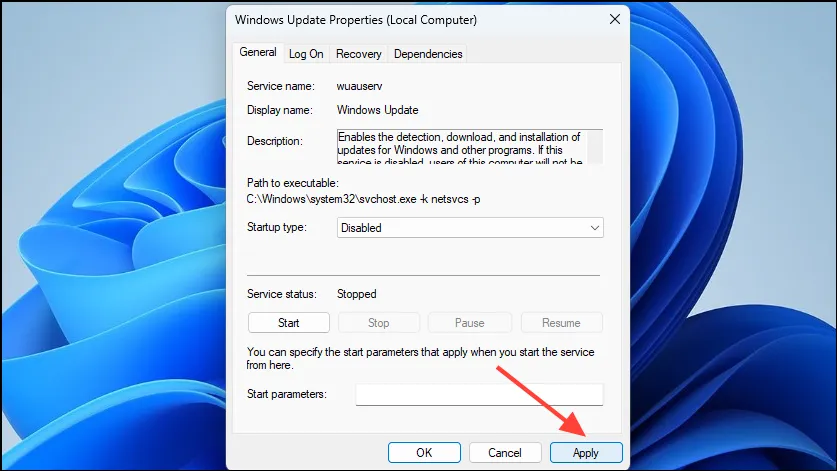
알아두어야 할 사항
- Windows가 자동으로 업데이트를 다운로드하여 설치하는 것을 원하지 않는 상황도 있지만, 업데이트에는 종종 보안 패치와 버그 수정이 포함되어 있으며 이를 영구적으로 비활성화하는 것은 권장되지 않습니다.
- 업데이트를 바로 설치하고 싶지 않다면 업데이트를 일시 중지하는 것이 가장 쉽고 안전한 방법이며, 모든 Windows 버전에서 사용할 수 있습니다.
- Windows 업데이트를 비활성화한 후 그룹 정책 편집기나 서비스 유틸리티를 사용하여 다시 활성화할 수 있습니다.
- 레지스트리를 변경하면 컴퓨터가 위험에 처할 수 있으며, 컴퓨터 작동에도 영향을 미칠 수 있으므로, 변경하기 전에 백업이나 시스템 복원 지점을 만들어 두세요.
- Windows 업데이트로 인해 PC가 무작위로 재시작될 수 있으므로 Windows 업데이트를 끄고 싶다면, 재시작하기 전에 알림을 받도록 설정하거나, 재시작을 연기하거나 예약할 수도 있습니다.
- Windows 업데이트를 영구적으로 비활성화하는 데 도움이 되는 타사 프로그램이 있지만, 이러한 프로그램을 사용하지 않고 OS에 내장된 옵션을 사용하는 것이 가장 좋습니다.


답글 남기기